EC-CUBE
接続方法/製品タイプの重要な項目、および、個別反映設定について御確認いただけます。
あらかじめ、共通の設定手順をご確認ください。
製品タイプ
個別反映
出品商品登録
通常商品
商品設定確認
アシスト店長とEC-CUBEの設定値を以下のように登録してください。
【商品管理番号=商品ID、商品番号=商品コード】
規格商品
商品設定確認
アシスト店長とEC-CUBEの設定値を以下のように登録してください。
【商品管理番号=商品ID、商品番号=商品コード】
アシスト店長の項目選択肢別在庫とEC-CUBEの規格の設定値を以下のように登録してください。
【横軸(規格1)=規格1、縦軸(規格2)=規格2】
API連携
基本設定、利用手順と同じです。共通の設定手順をご参照ください。
API連携を行うためには、「Web API プラグイン」を導入する必要があります。
詳細は、EC-CUBEのストア情報をご確認ください。
CSV連携
アシスト店長
出品管理>出品商品一覧にて
対象商品IDにチェックを入れて、「在庫連携パネル>対象店舗:EC-CUBE」を選択します。
右下の【ダウンロード】ボタンより在庫連携用CSVファイルをダウンロードします。
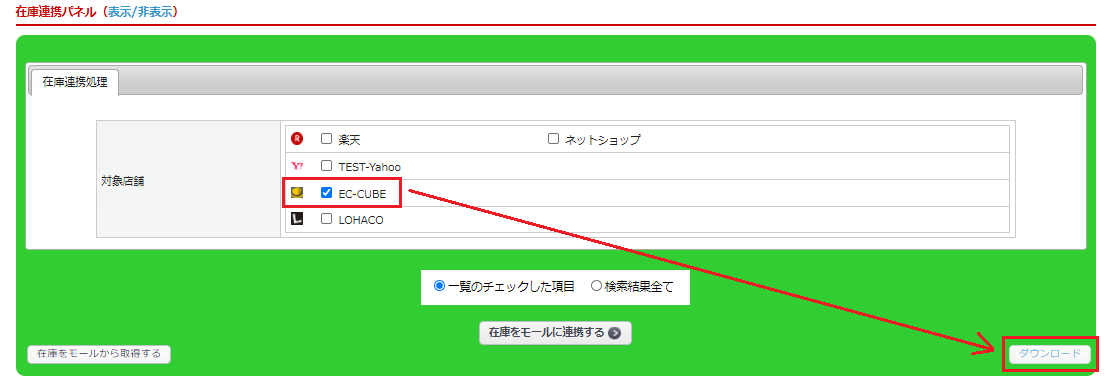
実行結果画面にて【ダウンロード】ボタンをクリックすると、zipファイルがダウンロードされます。
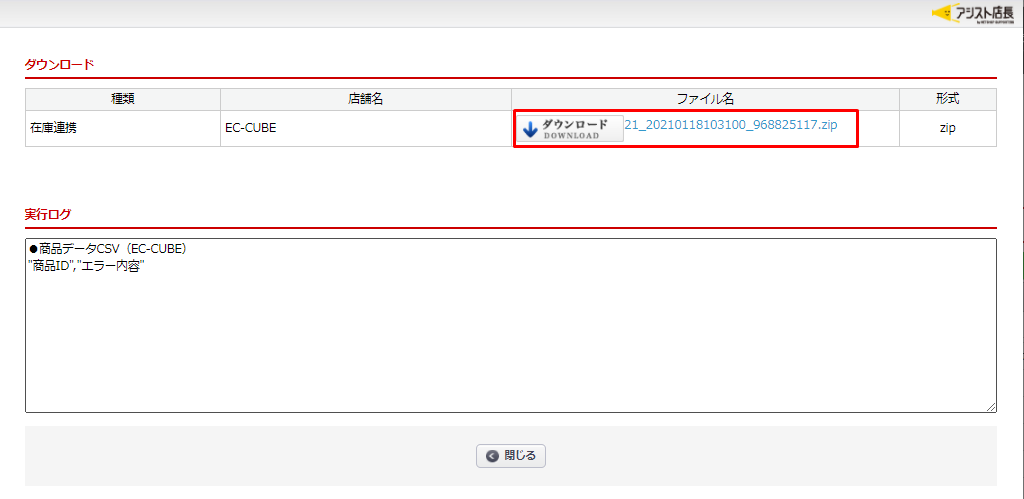
展開し、フォルダ内の在庫連携用CSVファイル[data.csv]をご確認ください。
EC-CUBE 管理画面
商品管理>商品登録CSV にてアップロードするファイルを選択します。
【この内容で登録する】ボタンをクリックしアップロードします。
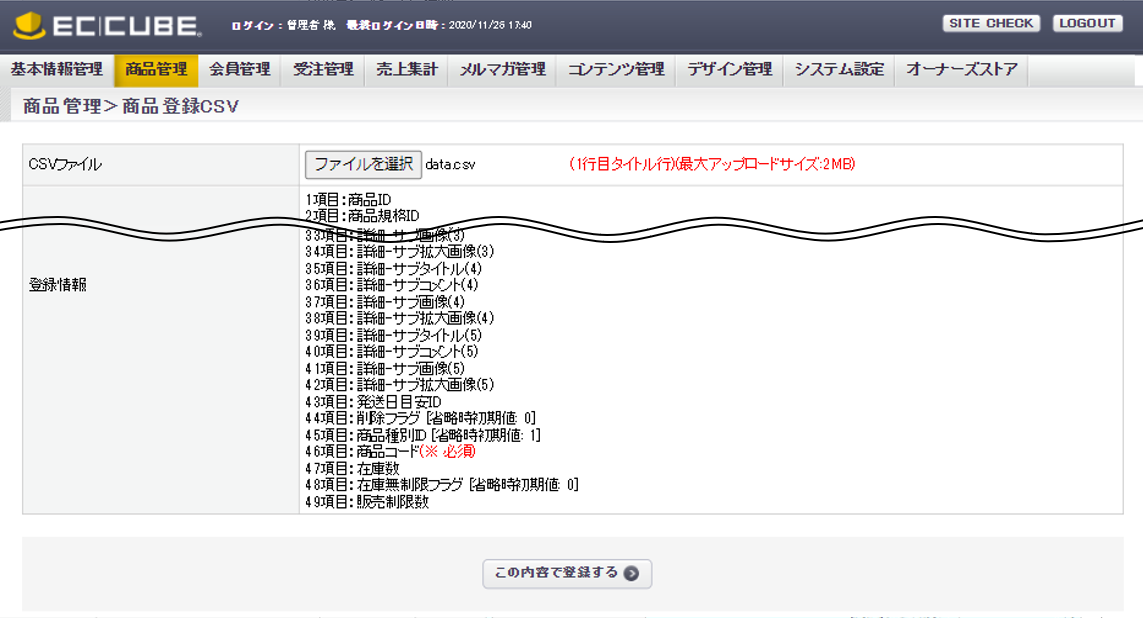
アップロード後は「商品管理>商品マスター」の検索結果一覧にて在庫数をご確認いただけます。
店舗個別反映設定
※取扱店舗が複数あり、共通の項目設定が難しい場合のみご利用ください。
- 出品管理>出品商品登録>「EC-CUBE(店舗個別設定)」タブにて
商品IDなどの個別反映ができます。 - 「商品番号(商品コード)」が共通店舗設定と異なる場合は、
「在庫設定」にて個別反映を行ってください。
規格商品の場合はまず「規格設定」にて個別反映を行ってください。

